Hogyan készítsünk biztonsági másolatot a Dead vagy a Dying System Disk Clonezillával?
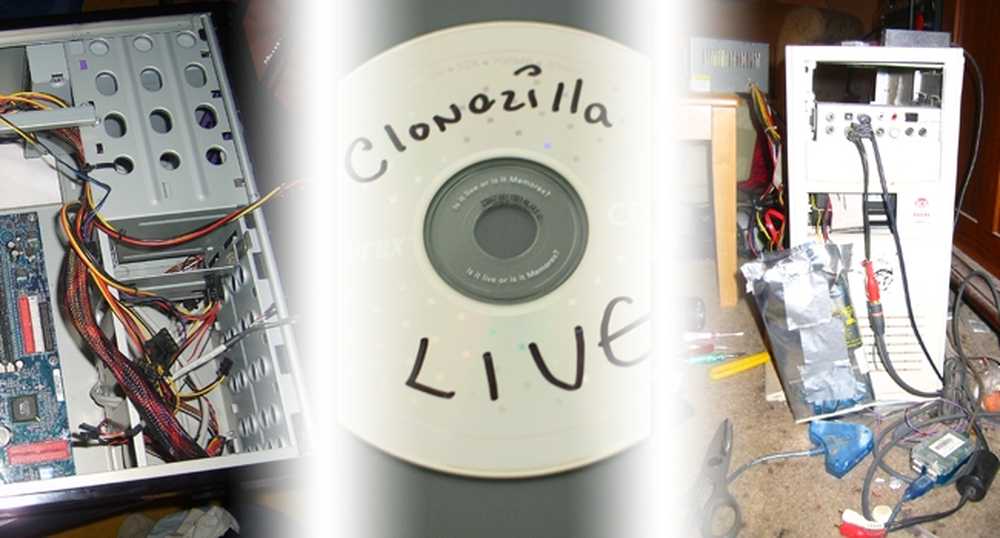
2011. március 31-én a „World Backup Day” - a Clonezilla szabad szoftver használatával megismétli az operációs rendszer rendszerlemezének pontos másolatát, függetlenül attól, hogy Windows, Mac OS vagy Linux rendszert használ-e.!
Tragikus hardverhiba esetén a biztonsági mentés vagy a teljesen klónozott lemez megmentheti Önt az aggodalmaktól, és könnyedén visszaállíthatja a lábát. Szerezd meg a nap szellemét - olvasd el, hogy hogyan indítsd újra a gépet az operációs rendszer indítható másolatával.
Amire szüksége lesz a lemez klónozásához
 | A Clonezilla Live CD egy példánya vagy egy CD-R-t, hogy beégesse. Ha régebbi CD-R lemezeket talál, akkor az élő környezetet USB flash meghajtóra is elhelyezheti. Most már közvetlenül is letöltheted és letöltheted a Clonezilla-t, vagy átugorhatsz a letölteni és égetni kívánt verzióra. Ha valaha is hallottál a Norton Ghost-ról, a Clonezilla kiváló, gazdag alternatíva, amely ingyenesen letölthető. A Clonezilla képes másolni az adatokat, partíciókat, rendszerbetöltőket és a rendszerinformációk létrehozását, így a számítógép nem ismeri a klónozott lemezt az eredetiből. |
 | A tartalék belső merevlemez klónozni a meglévő rendszerlemezt. A Clonezilla egyik listáján szereplő „Korlátozások” az, hogy a céllemeznek azonos méretűnek vagy nagyobbnak kell lennie, mint a forrás, ezért győződjön meg róla, hogy a klónozott meghajtó (vagy partíció) kisebb, mint a klónozott meghajtó. Győződjön meg róla, hogy a tartalék lemeze a klónozás előtt telepíthető a számítógépére, vagy újra és újra klónozhatja, ami időigényes lehet. Ne zavarja a meghajtó formázását sem, mivel a Clonezilla megtartja a klónozott meghajtók formátumát és partícióit. |
 | Külső USB merevlemez-ház használni a lemez klónjának írására. Ön tud egy belső telepítésű meghajtóról a másikra dolgozni, de ez magában foglalja a gép nagy megnyitását és egy második meghajtó telepítését, amikor egy USB-ház másodpercek alatt végzi el. (Szerző megjegyzése: az USB HDD készülékházak megtakarítottak rólam egynél több balesetből, köztük egy meghajtótól, amely csak egy alkalommal indult el a húszból. A kamra sokkal könnyebb volt újraindítani, újraindítani, újraindítani és klónozni a lemezt. minden geek saját ajánlást javasol!) |
Ezenkívül szüksége lesz egy működő számítógépre, amely képes az optikai (DVD & CD) meghajtóról indítani, és a rendszerlemeznek képesnek kell lennie arra, hogy legalább elég hosszú ideig fusson az adatok klónozásához. Lehetséges, hogy rossz szektorú lemezeket vagy problémákat indíthatunk, de az egészséges lemezek a legjobbak, hogy a legjobban dolgozzanak és klónozhassanak, ezért győződjön meg róla, hogy van-e biztonsági mentése, mielőtt túl késő lenne.
Letöltés Clonezilla Live
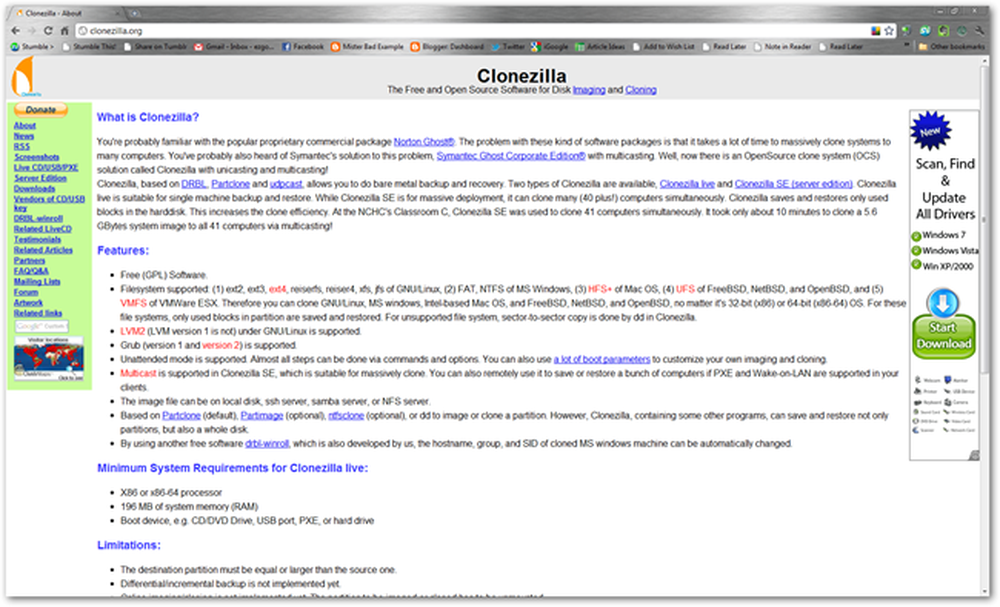
A Clonezilla.org a Clonezilla projekt otthona, ahol egy kicsit tanulhatsz róla, vagy egyszerűen letöltheted. A legtöbb HTG olvasó esetében elvárható, hogy x86 Live CD-t használjon a rendszerlemez klónozására, képre vagy visszaállítására. Ez együtt fog működni az összes Intel Mac-el, és valószínűleg minden olyan gépen, amelyen a Windows fut, és a Linux számos területe.

A fentiek szerint töltse le a Clonezilla Live CD-t. Ha navigálsz a Clonezilla.org webhelyre, sok lehetőséget találsz a rendezéshez.

A Live CD ISO verzióját fogjuk használni…
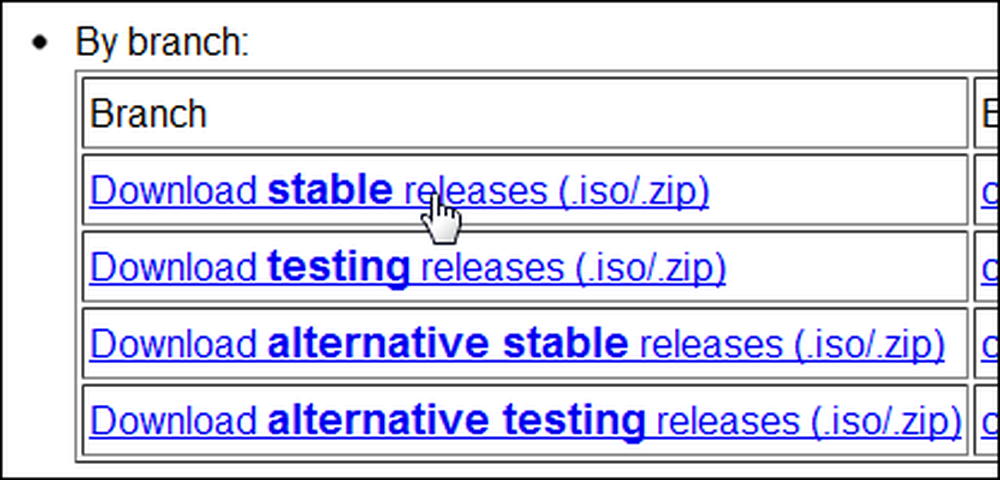
A legújabb stabil kiadás mellett. Vágja ki a közvetítőt, és töltse le a Clonezilla x86 élő CD-s stabil kiadását.
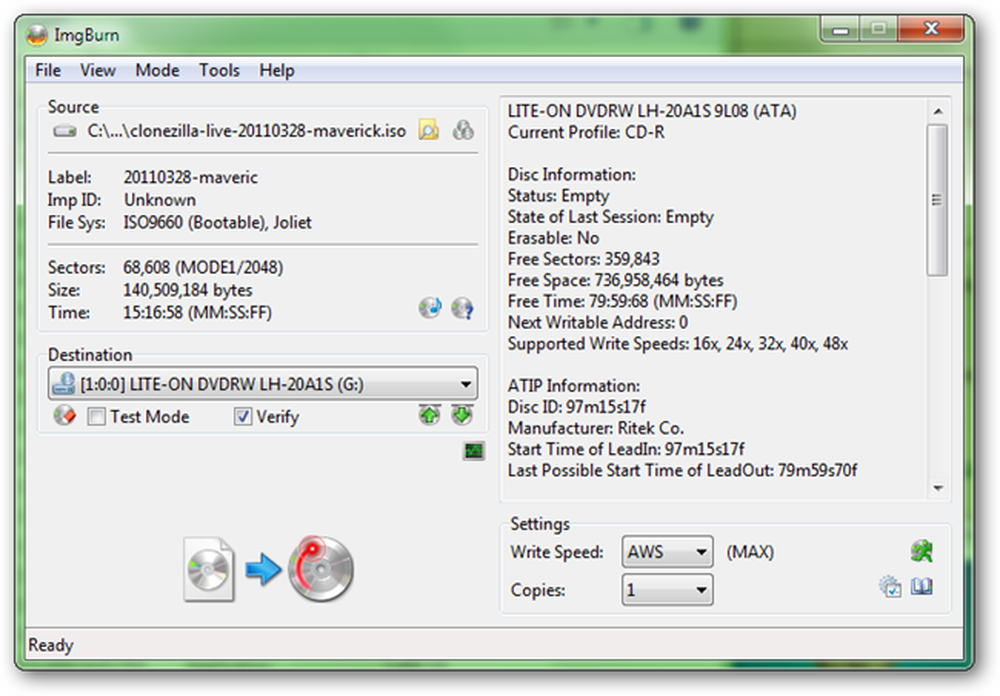
Miután elkészült az ISO fájl letöltése, a legegyszerűbb dolog az, hogy CD-R lemezre írjuk. Az ISO fájlok elégetésének egyik nagyszerű programja az ImgBurn, bár sok más létezik, beleértve a Windows 7 rendszerbe épített megoldást is, ha ez történik..
Indítsa el a Clonezilla Live CD-t
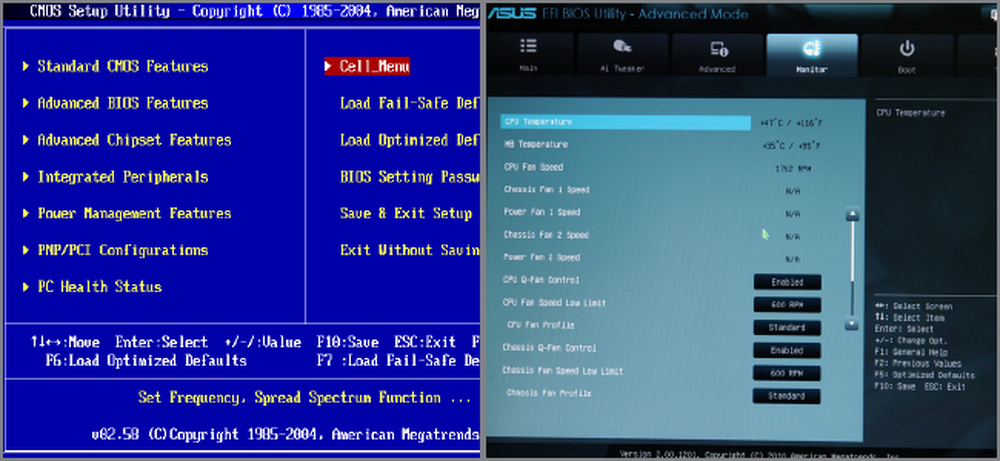
Sok számítógép automatikusan elindul egy indítható CD-ről, mint a Clonezilla Live Disc. Azonban, ha problémái vannak a CD-ről történő indításkor, meg kell változtatnia a rendszerindítási sorrendet a BIOS-ban, amelyek többségét a Tab, a Delete vagy az F8 gombok megnyomásával azonnal elérheti, amikor hallja, hogy a készülék sípol vagy hangjelzést ad tudom, hogy bekapcsol.
Az Intel Mac felhasználók CD-ről indíthatják a „C” vagy az Alt / Option billentyű lenyomásával azonnal, miután meghallgatták a Mac indítási zaj védjegyét.
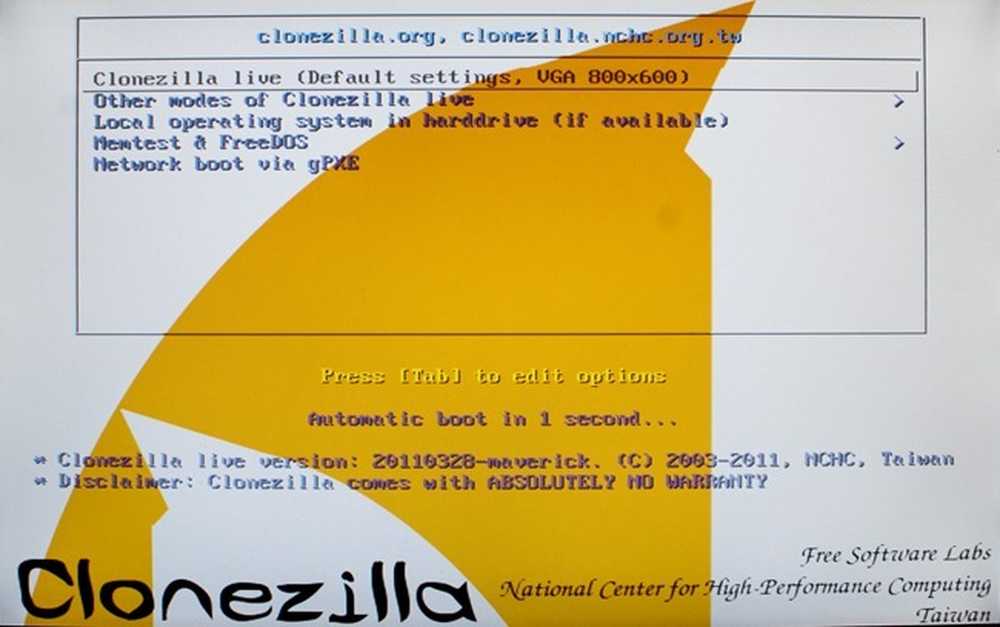
A Clonezilla majdnem minden PC-n elindítja a gépet, anélkül, hogy a gépkocsihoz csatlakozna. A legtöbb képernyőn az alapértelmezett beállítások a legtöbb olvasóra fognak működni, mint ez, amely azt kéri, hogy melyik környezetet indítsa el. Nyomja meg az Entert az alapértelmezett választásnál a Clonezilla 800 x 600 képpontos környezetben történő betöltéséhez.
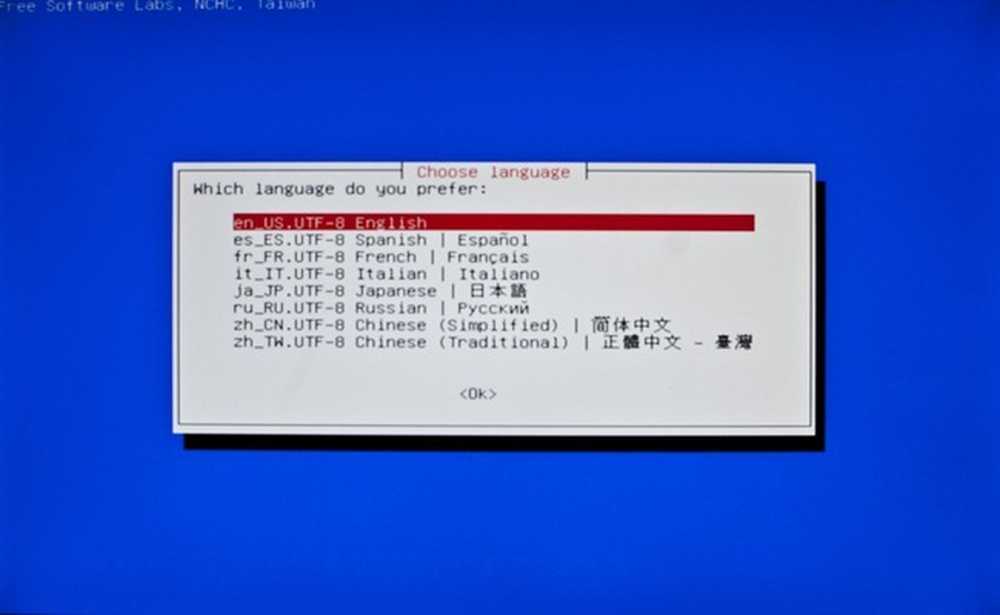
Feltételezve, hogy ezt olvassa, kiválaszthatja az angol alapértelmezett nyelvét.

Ismét elegendő lesz a „Don't Touch Keymap” alapértelmezett kiválasztása. Ha szeretné kiválasztani a billentyűzetet, tegye meg, de a Clonezilla többnyire az Enter és a nyíl gombokat használja.
Indítsa el a Clonezilla programot, és indítsa el a klónozást
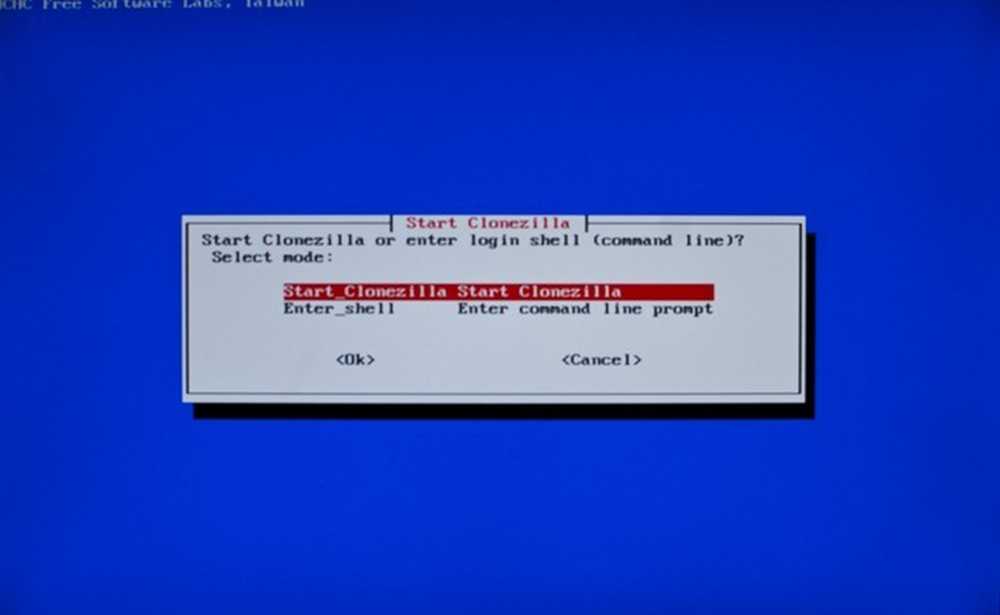
A Clonezilla lehetőséget ad arra, hogy a parancssor segítségével klónozhasson vagy képeket készítsen a lemezeinkben, bár úgy véljük, hogy ez egy lehetőség a szakértői felhasználók számára. Nyomja meg az Enter billentyűt a Clonezilla használatának megkezdéséhez.
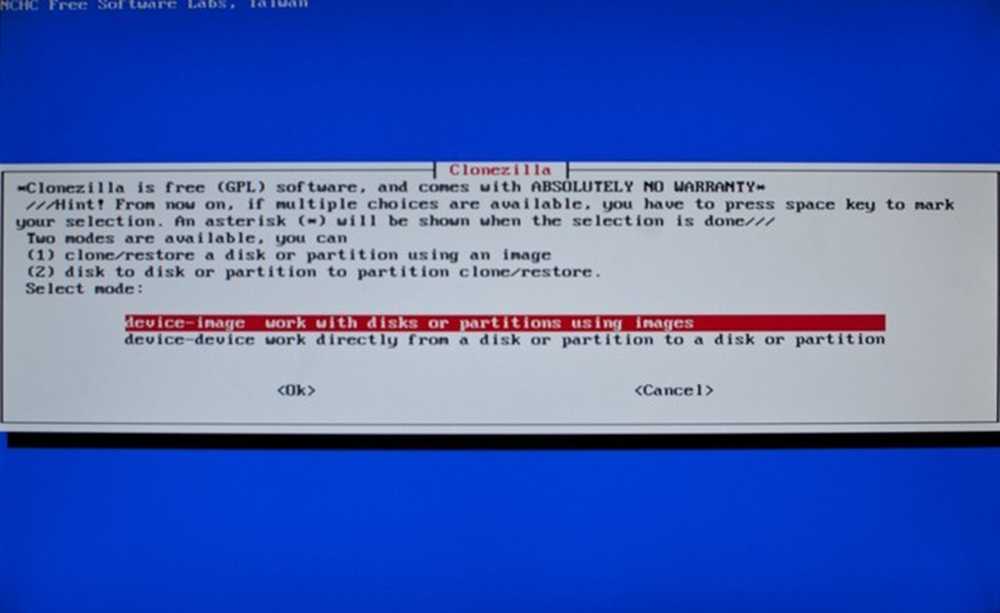
Ez a program fő ága. Létrehoz egy képet fájl a későbbi több példány visszaállítása, vagy egyszerűen egy rendszerlemez klónozása egy másik merevlemezre, hogy azonnal használhassa?
Íme a két módszer lebontása, és hogyan lehet navigálni a Clonezilla utasításai között, hogy ezeket tegye:
| Készítsen biztonsági másolatot a rendszer lemezről | Tökéletes másolat készítése a rendszerlemezről |
|
|
| Megjegyzések: A # 2 elérésekor a helyi eszköz, például a belső lemez vagy az USB-meghajtó használatát választja. A Clonezilla támogatja a hálózaton vagy LAN-on keresztüli meghajtókat is. # 3 az, ahol kiválaszthatja a képfájl célállomását - mindkét eszközön, melyik partíción és milyen mappában, feltételezve, hogy formázott és írható. Az # 5 lehetővé teszi, hogy egy teljes lemezt vagy partíciókat használjon a lemezen. Hívod, hogy melyik van ott. Amikor elérte a # 6-ot, kiválaszthatja, hogy melyik meghajtót kívánja létrehozni, és a # 7 lehetővé teszi, hogy eldöntse, hogy meg szeretné-e erősíteni a képet, miután megírta. | Megjegyzések: A készülékre másolandó eszköz könnyebb a kezdők számára, és a képernyőn megjelenő képeket tartalmaz. Kizárólag a helyi lemezekkel (# 3) fogunk dolgozni, ahol lehetőség van egyes partíciók klónozására, majd óvatosan átmegyünk a Forrás- és célmeghajtók. |
Nézze meg ezt a táblázatot, hogy segítse a Clonezilla demystify-jét az opciók és menük navigálásakor, különösen akkor, ha úgy dönt, hogy képfájlokat hoz létre a teljes lemez klónozása során.
Helyi eszköz a helyi eszköz klónozásához
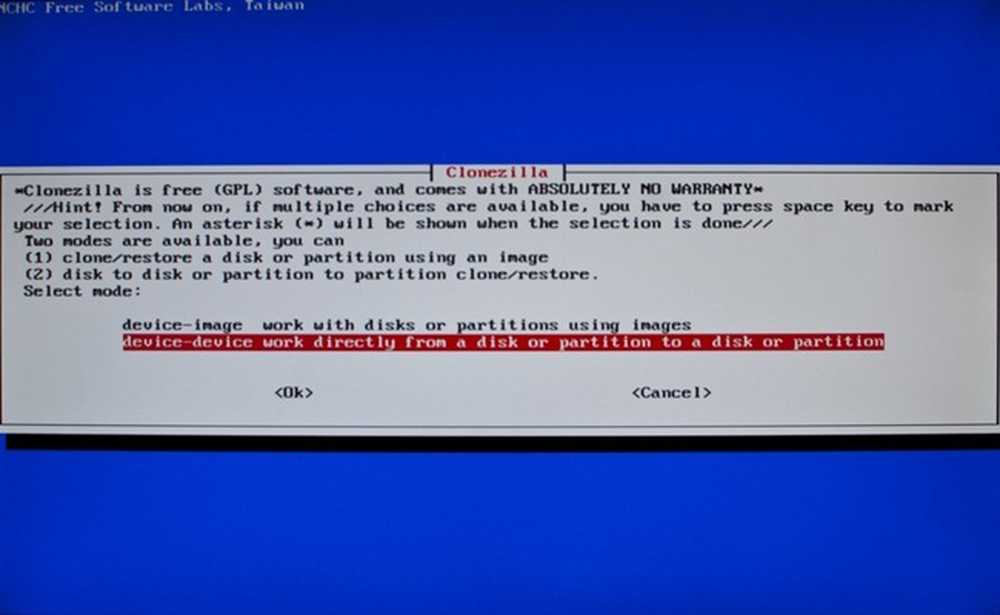
Válassza ki az „Eszközeszköz” opciót egy meghajtó klónozásához, és ne használja a képeket. Ez lehetővé teszi, hogy tökéletesen hozzárendelje a rendszerlemezének klónját egy USB-lemezen, de ne lépjünk előre magunkra.
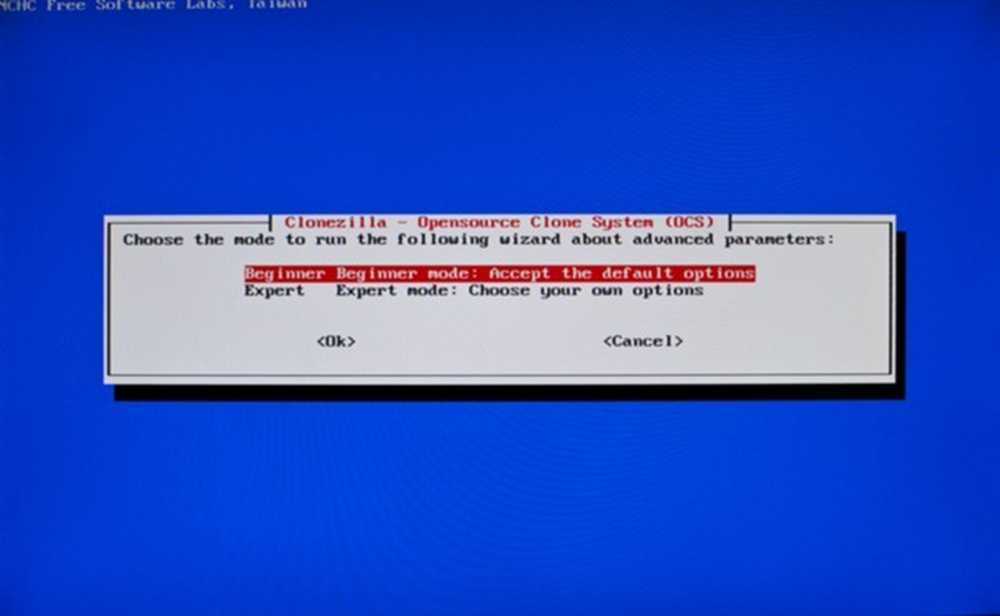
A kezdő mód szinte minden célra rendben van. Nincs szükség arra, hogy „Expert Mode” területre lépjünk be, hacsak nem bátor (vagy már tudod, mit csinálsz).
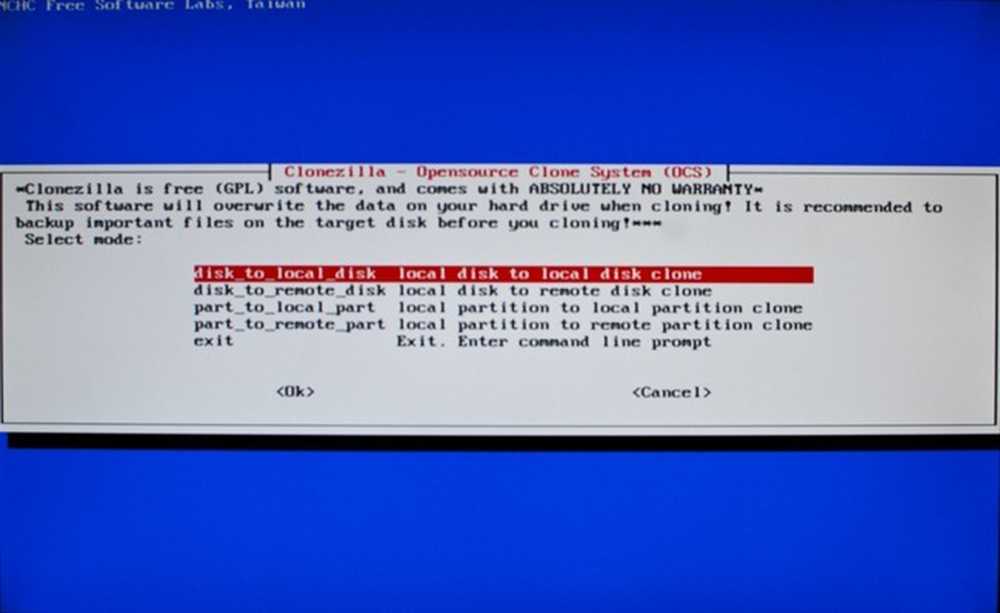
Itt választhatja ki, hogy helyi lemezeket (a készülékbe csatlakoztatott meghajtókat, akár belső, akár USB-n keresztül) vagy távoli lemezeket (LAN vagy SSH meghajtók, fejlettebb felhasználók számára) használjon. Ha csak partíciókat szeretne klónozni, akkor ezt a két „Rész-rész” opcióval is megteheti. Célunkban a „Lemez a helyi lemezre” funkciót fogjuk használni.
(Szerző megjegyzése: Ha nem ismeri a Linux vagy az OS X bonyolultabb partícióit, akkor valószínűleg nem kell csak egyet klónoznia. Lehet, hogy hiányzik egy kulcs partíció vagy egy olyan csere, amit az operációs rendszer keres. biztonságos, klónozza az egész lemezt, kivéve, ha teljesen biztos benne, hogy tudja, mit csinál!)
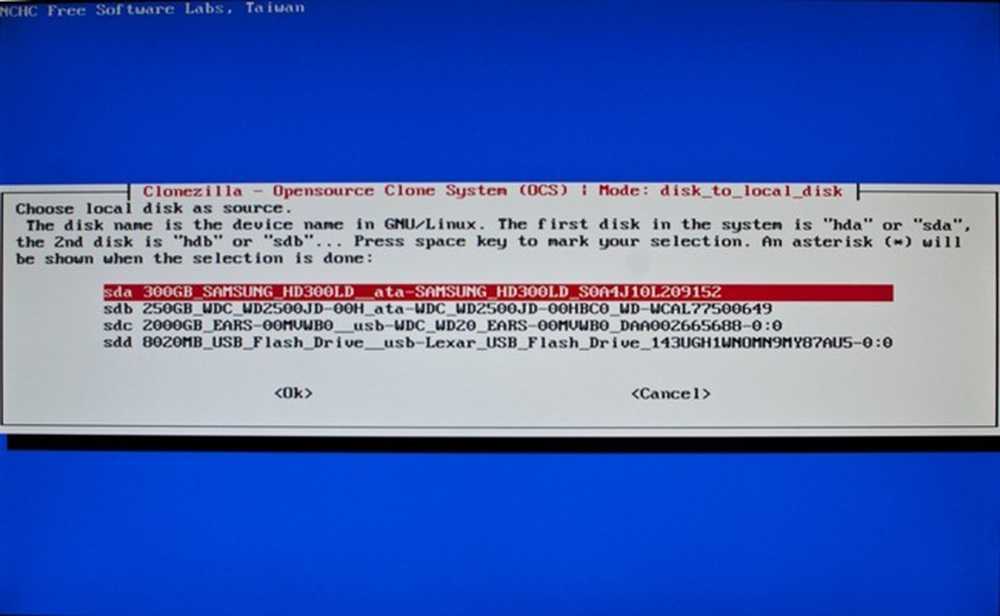
Ha sok meghajtó van telepítve, beleértve az USB-meghajtót is, előfordulhat, hogy problémája van a forrásmeghajtó megtalálásában. Ez a meghajtó klónozni akarsz, ezért győződjön meg róla, hogy helyesen választotta ki. Ne feledje, hogy a Clonezilla GNU / Linux alapú, így a meghajtó elnevezési struktúrái ismeretlenek lehetnek azok számára, akik nem Linux felhasználók. (Más szóval, ne keressen C: / meghajtót!)
Valószínűleg a merevlemez méretére és márkanevére kell támaszkodnia. A fenti példában ez a PC rendszerlemez 300 GB-os Samsung lemez volt, amelyet a Clonezilla azonosít sda. Válassza ki a klónozni kívánt lemezt, majd nyomja meg az enter billentyűt.

A második választás az úticél vagy a céllemez. Ezen a számítógépen a választás nyilvánvaló volt, mert a meghajtó 10-szer nagyobb volt, és USB-n keresztül csatlakozott. Attól függően, hogy hogyan csatlakoztatta a meghajtókat, többé-kevésbé nyilvánvaló lehet. Egyszerűen ne feledje, hogy kiválasztja a forrás először, majd a cél.
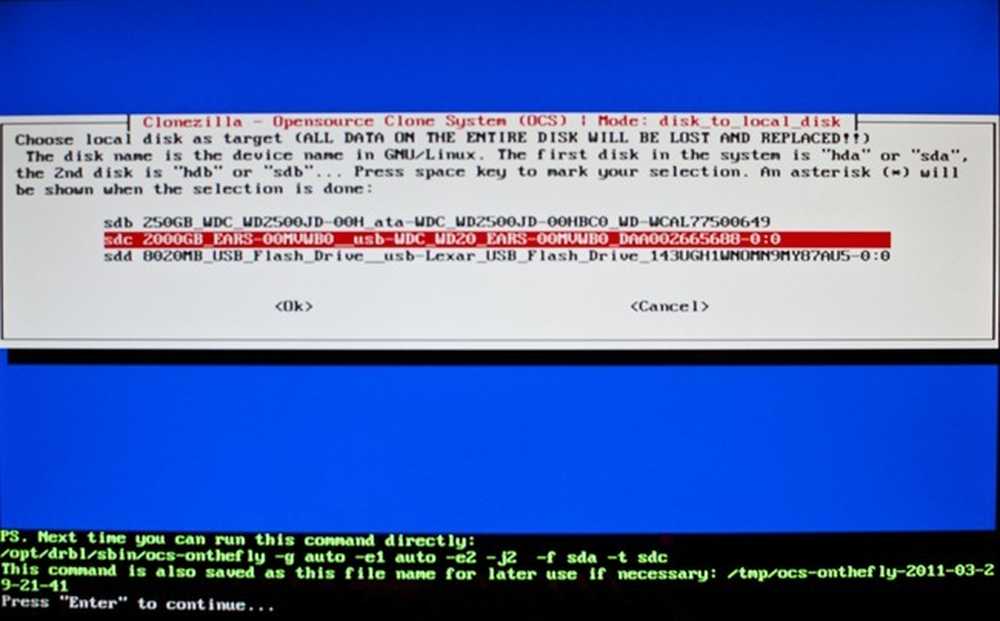
A forrás- és célmeghajtók rendezésével a Clonezilla rendelkezik elegendő információval a lemez klónozásához. A Clonezilla elvárja, hogy nyomja meg az Enter billentyűt a folytatáshoz, majd nyomtasson sok információt a képernyőn.
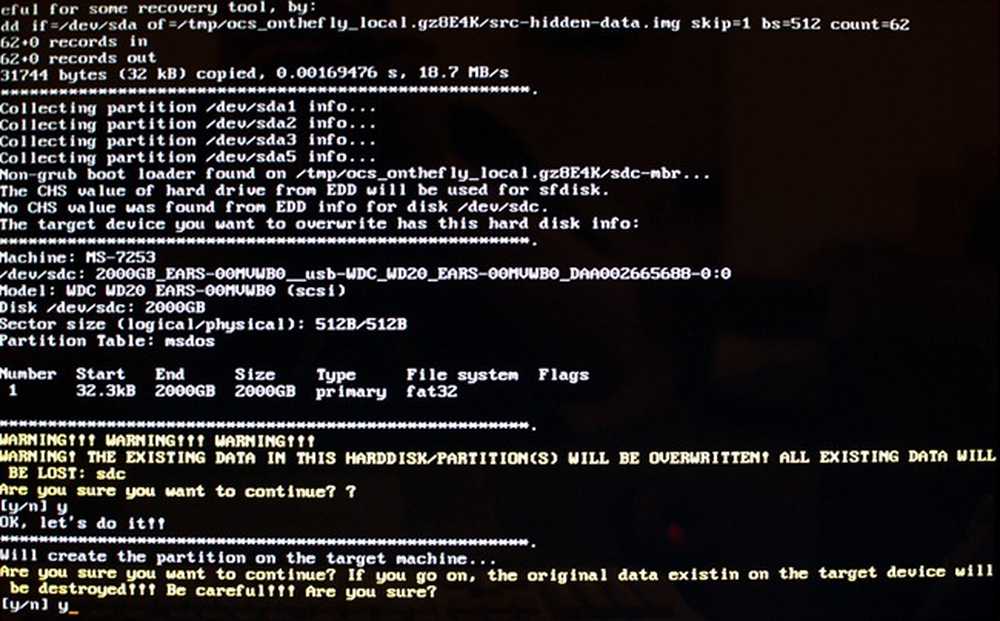
Két lehetőséget kapsz arra, hogy megállítsd a céllemezre való írástól, ha úgy gondolja, hogy rosszat választottál. Látnod kell az Y / N felirat fölött felsorolt információkat azon meghajtó számára, amelyre klónodat írta, így ellenőrizze kétszer, és nyomja meg az Y értéket igen.
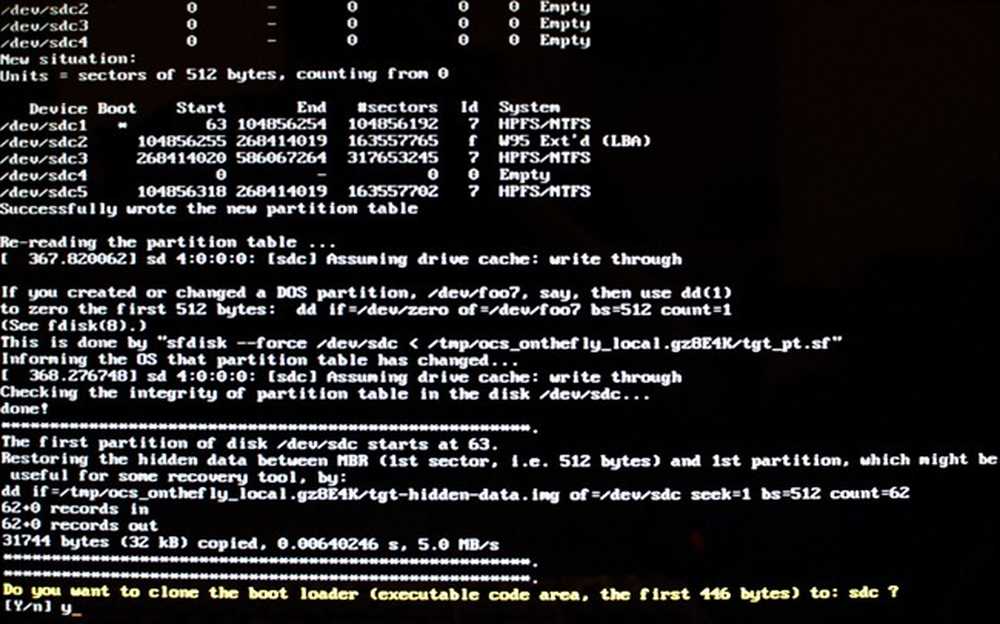
Itt megadja a lehetőséget, hogy klónozza a rendszerindító betöltőjét, amely az operációs rendszerét elindítja. Ha azt tervezi, hogy valaha is kicseréli a rendszermeghajtót ezzel az újra, akkor nem akarja kezelni a rendszerindítót, így klónozhatja a meglévőet úgy, hogy az y értéket választja az igenhez.
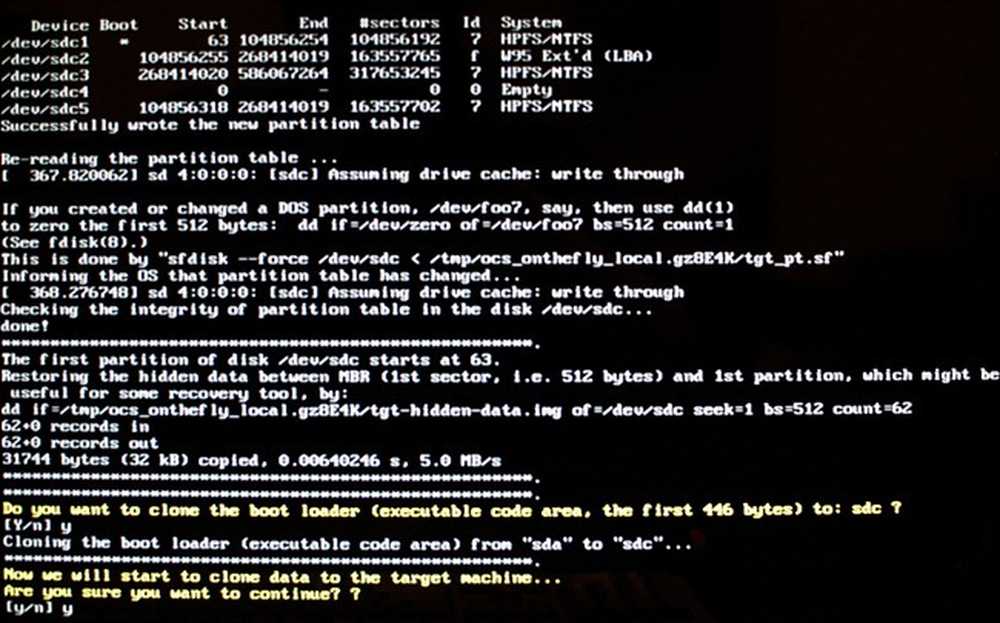
Egy utolsó lehetőség van arra, hogy visszalépjen a céllemez formázása és írása előtt, az összes adat törlése és a rendszer meghajtó klónjával való helyettesítése. Igen a folytatáshoz!
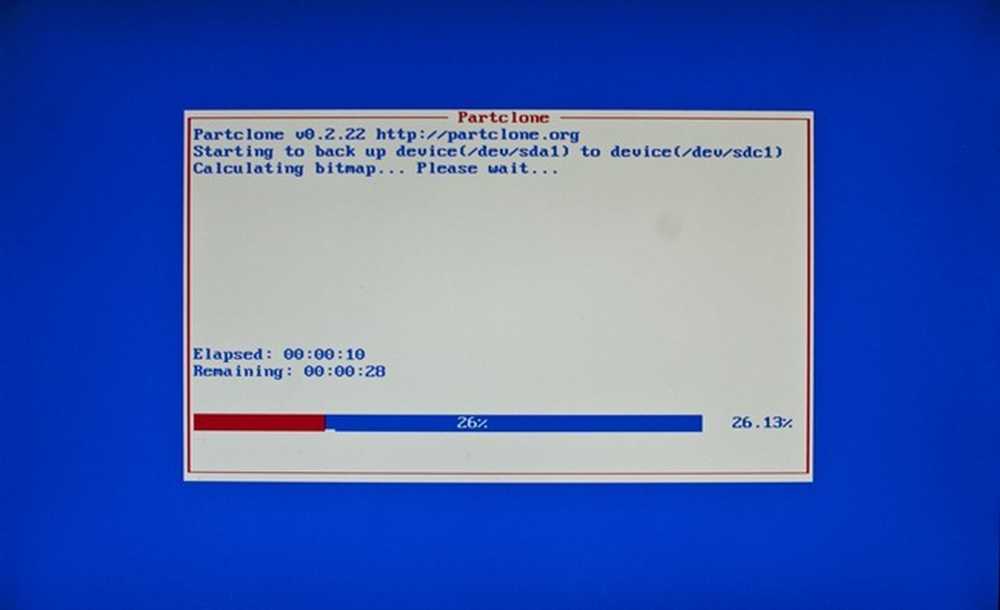
És Clonezilla megkezdi a mágiáját.
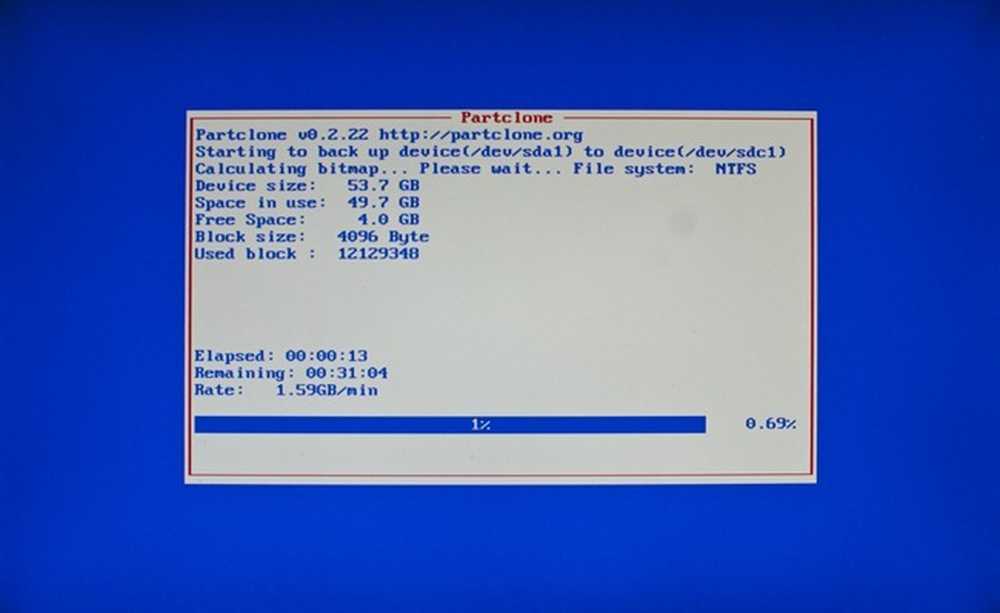
És folytatódik.
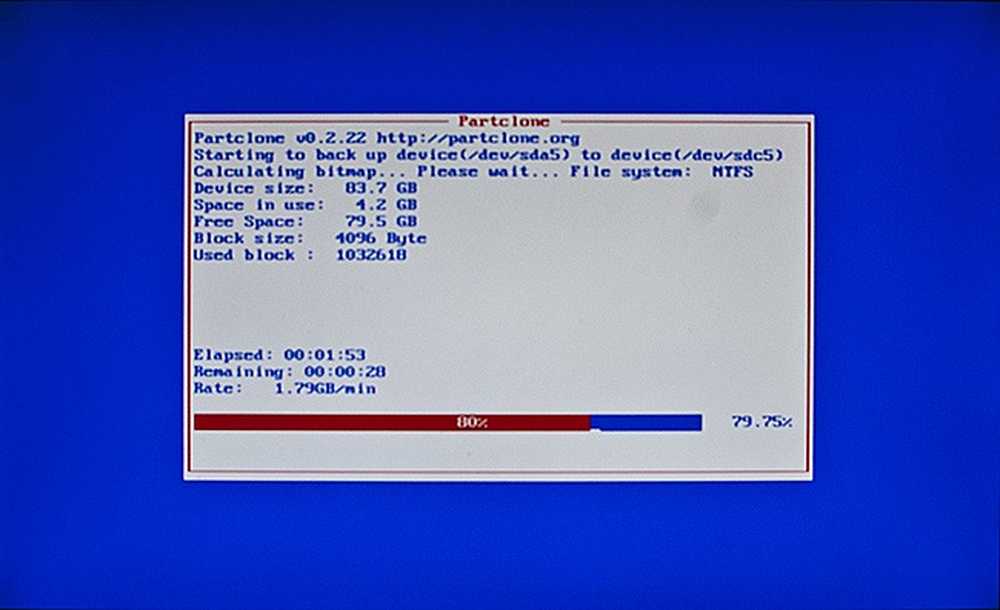
És továbbra is folytatódik. Ne várják el, hogy ez gyorsan megtörténjen, mivel az operációs rendszer tökéletes klónjának létrehozása, és minden partíciója elég hosszú ideig tarthat, különösen az USB sebességnél. Legyen felkészülve a sétára, és jöjjön vissza egy óra, vagy kettő vagy három óra után, attól függően, hogy mekkora a meghajtó.
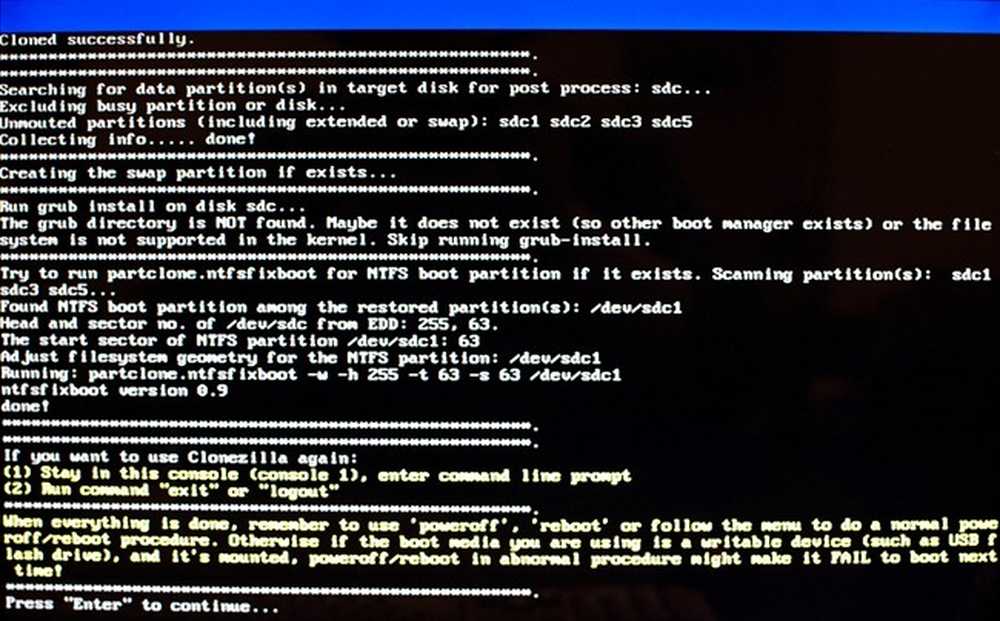
Miután befejezte a klónozását, több „Enter to Continue” üzenetre számíthat. Innen újraindíthatja a Clonezillát a klónozáshoz, vagy kikapcsolhatja, vagy újraindíthatja.
Új (régi) gép indítása
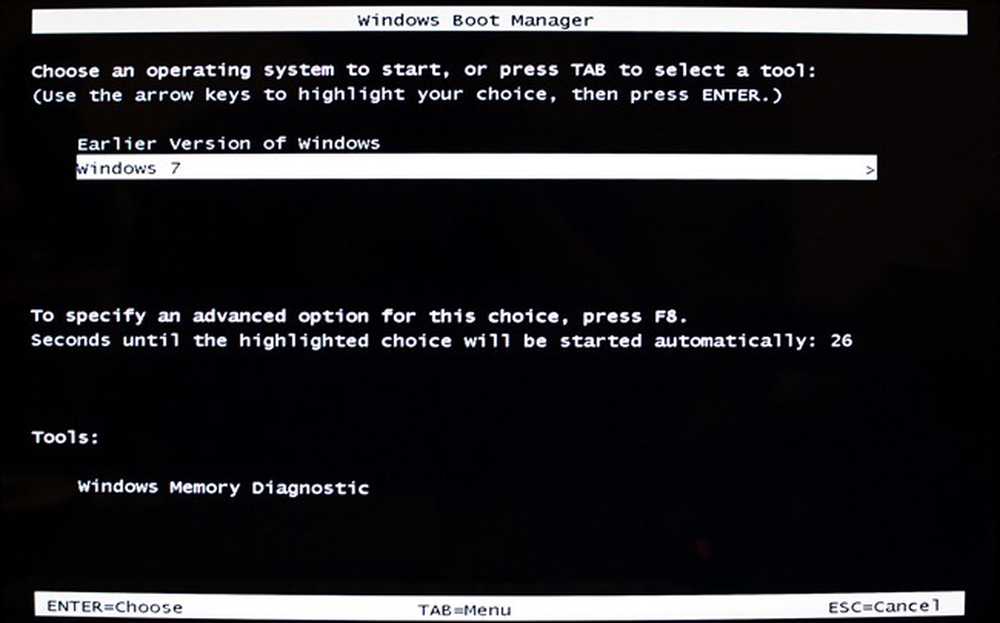
Izgatott, hogy tesztelje a klónját? Telepítse az új rendszerlemezt, és állítsa be a BIOS-t, hogy használja azt az elsődleges fő meghajtóként. Ha mindent elrontott, a számítógép (legalábbis az operációs rendszered) nem fogja észrevenni, hogy benne van egy másik lemez. Előfordulhat, hogy az arcán nagy vigyorral találkozhat, még a legkisebb részleteket is klónozták, mint ez a rendszerbetöltő, amely a „Korábbi Windows-verziót” keresi.

És az operációs rendszered, legyen az Linux, OS X vagy Windows, a szokásos módon töltődik be, bármilyen probléma nélkül. Ismét ez azt jelenti, hogy minden zökkenőmentesen ment végbe, és Clonezillának megengedett, hogy helyesen végezze munkáját. Szóval gratulálok! Létrehozott egy tökéletes biztonsági másolatot a rendszerlemezről, hogy az esős napot vagy egy napot megőrizze, amikor a merevlemez megszakad. Minden program, személyre szabás és telepítés teljes lesz - ez majdnem túl jó ahhoz, hogy igaz legyen!
Olyan boldog világnapi nap, mindenki, és tartsa biztonságban az adatait!
Képkreditek: Computers_0046 by XLShadow, elérhető Creative Commons. Számítógépes kép: Rev. Xanatos Satanicos Bombasticos (ClintJCL), elérhető Creative Commons. BIOS / UEFI Image By Yatri Trivedi, engedély nélkül használják, feltételezve, hogy egyenesen lopás. Minden más kép a szerzőtől.




